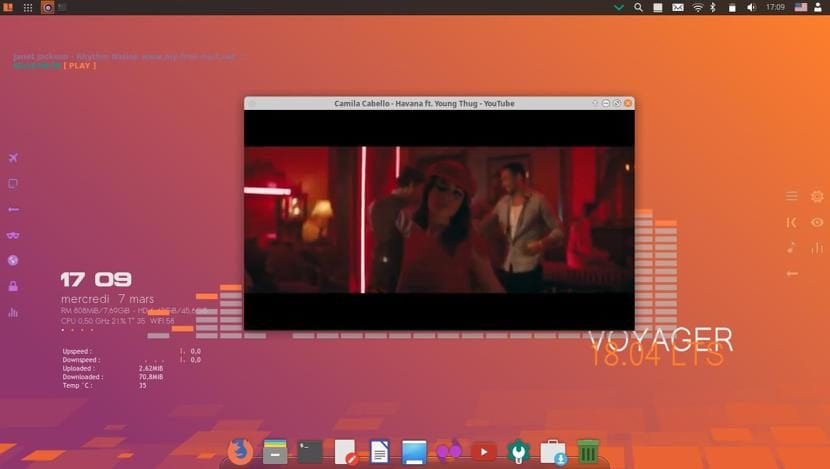
मागील पोस्टमध्ये घोषित केल्याप्रमाणे चांगले व्हॉएजर 18.04 एलटीएस उपलब्धता आत्ताच त्याच्या सर्व वैशिष्ट्यांसह मी आपल्यासह स्थापना मार्गदर्शक सामायिक करण्याची ही संधी घेतो.
आपण उल्लेख करणे महत्वाचे आहे झुबंटूला बेस म्हणून न घेता व्हॉएजर लिनक्सपेक्षा त्याच्या विकसकाने केवळ 64-बिट आवृत्तीसह सुरू ठेवण्याचे ठरविले तर या नवीन प्रकाशनात 32-बिट पूर्णपणे टाकून देण्यात आले.
पुढील अडचणीशिवाय आम्ही मार्गदर्शकासह प्रारंभ करू शकतो.
व्हॉएजर लिनक्स 18.04 एलटीएस स्थापित करण्यासाठी आवश्यकता
झुबंटूला आधार म्हणून न जुमानता, आवश्यकतेपेक्षा जास्त प्रमाणात असणे आवश्यक असल्याने, आमच्या संगणकावर सिस्टम चालविण्यास सक्षम असणे आवश्यक असलेल्या आवश्यकता जाणून घेणे आवश्यक आहे:
- त्यानंतर 2 जीएचझेडसह ड्युअल कोअर प्रोसेसर
- 2 जीबी रॅम मेमरी
- 25 जीबी हार्ड डिस्क
- एक यूएसबी पोर्ट किंवा सीडी / डीव्हीडी रीडर ड्राइव्ह आहे (हे या कोणत्याही प्रकारे ते स्थापित करण्यात सक्षम होण्यासाठी)
इंस्टॉलेशन मिडिया डाउनलोड आणि तयार करा
पहिली गोष्ट आपण करायची आहे व्हॉयेजर लिनक्स आयएसओ डाउनलोड करा आणि त्यास सीडी / डीव्हीडी किंवा यूएसबी ड्राइव्हवर स्थानांतरित करा, आम्ही त्याच्या अधिकृत पृष्ठावरून केलेले डाउनलोड मी तुम्हाला सोडतो येथे दुवा.
एकदा हे पूर्ण झाल्यावर आम्ही स्थापना माध्यम तयार करण्यासह पुढे जाऊ.
सीडी / डीव्हीडी स्थापना मीडिया
- विंडोजः आम्ही विंडोज in मध्ये इमबर्न, अल्ट्राआयएसओ, नीरो किंवा इतर कोणत्याही प्रोग्रामसह आयएसओ बर्न करू शकतो आणि नंतर आम्हाला आयएसओवर राइट क्लिक करण्याचा पर्याय देते.
- लिनक्स: ग्राफिकल वातावरणासह ते एक वापरु शकतात, त्यापैकी ब्राझेरो, के 3 बी आणि एक्सएफबर्न आहेत.
यूएसबी स्थापना माध्यम
- विंडोजः आपण युनिव्हर्सल यूएसबी इंस्टॉलर किंवा लिनक्सलाइव्ह यूएसबी क्रिएटर वापरू शकता, हे दोन्ही वापरण्यास सुलभ आहेत.
- लिनक्सः डीडी कमांड वापरणे म्हणजे आपल्याकडे मांजरो इमेज कोणत्या मार्गावर आहे आणि कोणत्या यूएसबी मध्ये माउंट पॉईंट आहे हे आपण ठरवू शकतो.
dd bs=4M if=/ruta/a/Voyager-Linux.iso of=/dev/sdx && sync
व्हॉयेजर लिनक्स 18.04 कसे स्थापित करावे?
आमच्या स्थापनेच्या माध्यमासह आधीच आम्ही ते टाकून पुढे जाऊ आणि ते लोड होण्याची प्रतीक्षा करा जेणेकरुन आम्ही सिस्टममध्ये प्रवेश करू आणि स्थापना विझार्ड चालवू.
परिच्छेद विझार्ड चालवा, आम्ही डेस्कटॉपवर एकच चिन्ह दिसेल, आम्ही डबल क्लिक करतो आणि ते सिस्टमच्या स्थापनेसह सुरू होईल.
भाषा निवड आणि कीबोर्ड नकाशा
पहिल्या स्क्रीनवर आम्ही स्थापनेची भाषा निवडू आमच्या बाबतीत ते स्पॅनिश असेल, आम्ही पुढील क्लिक करा.
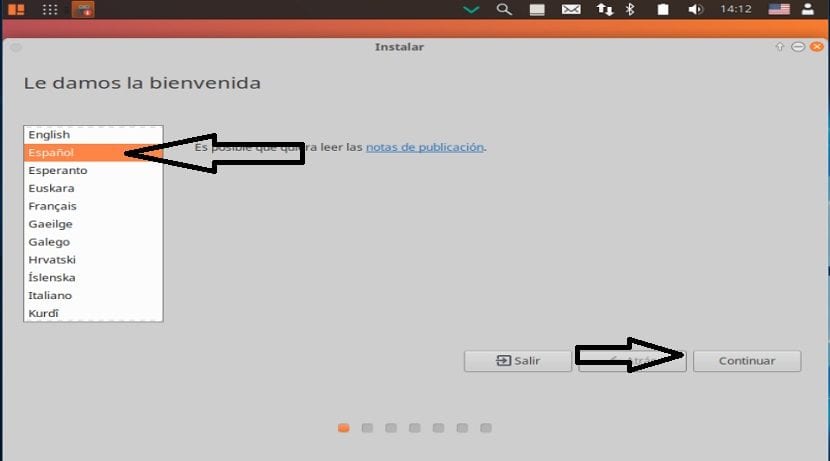
पुढील स्क्रीनवर हे आमचा कीबोर्ड लेआउट आणि भाषा निवडण्यास सांगेल येथे आपल्याला भाषेद्वारे त्याचा शोध घ्यावा लागेल आणि शेवटी कळेल की कीमॅप आपल्या भौतिक कीबोर्डशी जुळत आहे.
आपण सूचीच्या खाली असलेल्या बॉक्समधील की चाचणी घेऊ शकता, येथे आपला कीबोर्ड नकाशा शोधण्यासाठी आपल्याला कळा मालिका दाबायला सांगेल.

अद्यतने आणि तृतीय-पक्षाच्या सॉफ्टवेअरची स्थापना
मग पुढच्या स्क्रीनवर आम्हाला तृतीय-पक्षाचे सॉफ्टवेअर स्थापित करायचे असल्यास आम्ही निवडू शकतो जसे की फ्लॅश, एमपी 3, ग्राफिक्स सपोर्ट, वायफाय इ.
आम्ही स्थापित करताना अद्यतने स्थापित करू इच्छित असल्यास आम्ही निवडू शकतो.

स्थापना पथ निवडा.
आता त्वरित ते आम्हाला आमच्या संगणकावर व्हॉएजर लिनक्स कसे स्थापित केले जाईल ते विचारेलयेथे आम्हाला संपूर्ण सिस्टम डिस्कवर स्थापित करावी किंवा आम्हाला प्रगत स्थापना करायचे असल्यास निवडावे लागेल, आम्ही कोणते विभाजन किंवा डिस्क घ्यावी हे सूचित करतो.
- व्हॉएजर लिनक्स स्थापित करण्यासाठी संपूर्ण डिस्क मिटवा
- अधिक पर्याय, हे आमच्या विभाजनांचे व्यवस्थापन करण्यास, हार्ड डिस्कचे आकार बदलण्यास, विभाजने हटविण्यास, इत्यादी अनुमती देतात. आपण माहिती गमावू इच्छित नसल्यास शिफारस केलेला पर्याय.
विभाजन निवडल्यास आम्हाला त्यास योग्य स्वरूप द्यावे लागेल त्या मार्गाने जात आहे.
विभाजन "ext4" टाइप करा आणि मूळ म्हणून माउंट पॉइंट "/" ..
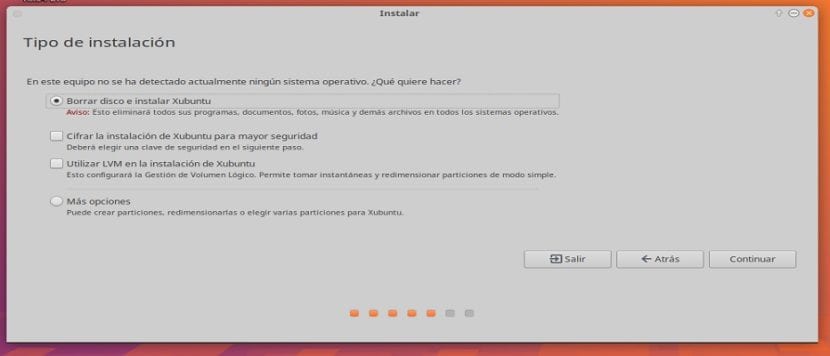
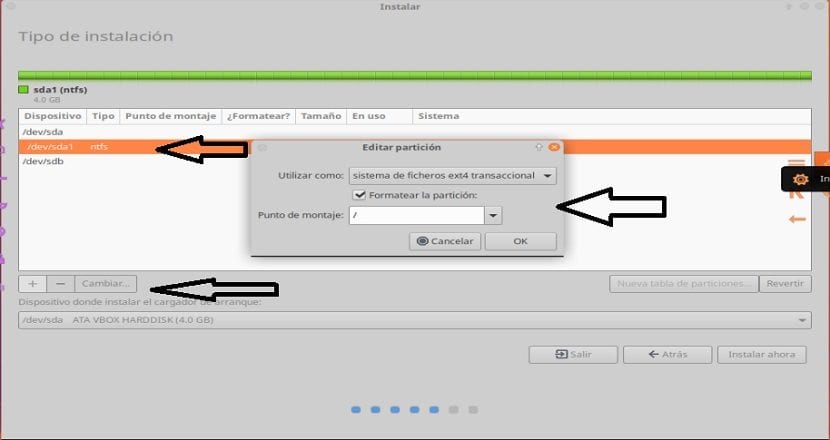
पुढील भागात आपल्याला आपली स्थिती दर्शवावी लागेल, सिस्टमला आमच्या टाइम झोनमध्ये कॉन्फिगर केले जावे यासाठी हे आहे.
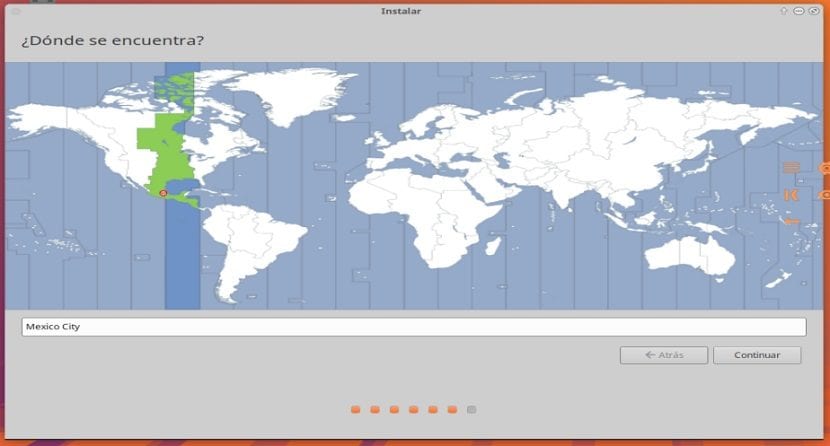
आता एकटा व्हॉयेजर लिनक्समध्ये प्रवेश करण्यास सक्षम होण्यासाठी वापरकर्ता तसेच संकेतशब्द दर्शविण्यास सांगते प्रत्येक वेळी आम्ही संगणक तसेच संकेतशब्द चालू केला जो सुपरयुझर विशेषाधिकारांसाठी वापरला जाईल.
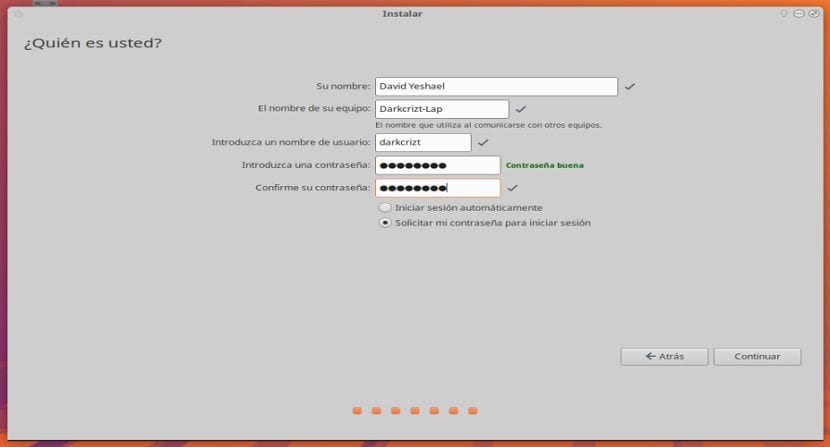
सुरू ठेवा वर क्लिक करा आणि स्थापना प्रक्रिया सुरू होईल, आपण अद्यतने स्थापित करण्याचा पर्याय निवडल्यास यास थोडा वेळ लागू शकेल आणि वेळ आपल्या नेटवर्क कनेक्शनवर अवलंबून असेल.
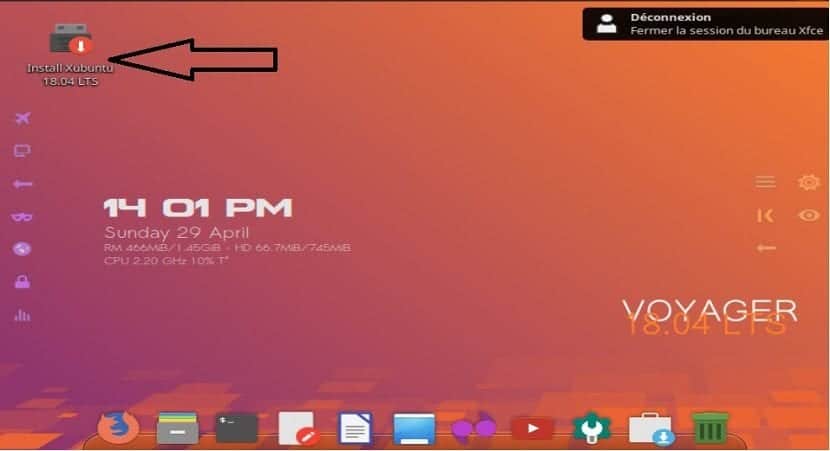
जर मी व्हॉएजर 16:04 एलटीएसहून आलो, तर मी नवीन आवृत्तीवर कसे जाल, कारण मी ही कमांड वापरली आहे: sudo योग्य डीस्ट-अपग्रेड आणि ती सिस्टम अद्यतनित करत नाही.